« Tilbake (Trenger du hjelp eller veiledning?)
Gruppefakturering med Debet Faktura
Ønsker du å spare tid på utsending av mange like fakturaer? Benytt Debet Faktura sin løsning for "gruppefaktura", vi viser deg hvordan.

Det er vanlig at idrettslag, skoleklasser, korps og foreninger jevnlig sender sine medlemmer fakturaer med samme innhold (kontigenter). Om du til nå har opprettet disse én og én, kan du se frem til en enklere hverdag med Debet Faktura.
Vår løsning for gruppefaktura gir deg mulighet til å kategorisere medlemmene inn i ulike grupper. Ved neste fakturering oppretter du én faktura og setter gruppen som mottaker, systemet oppretter så den samme fakturaen for alle medlemmene i gruppen. Genialt? Vi tenkte oss det.
Les videre og lær alt du trenger å vite om gruppefakturering med Debet Faktura.
Opprett en gruppe
I hovedmenyen klikk på "Grupper".
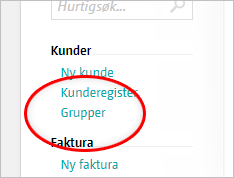
Velg "Opprette gruppe" øverst til høyre
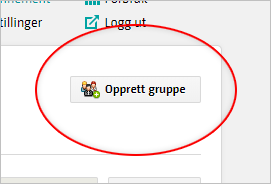
Skriv inn navn for den nye gruppen (navnet kan endres senere), klikk "Lagre"
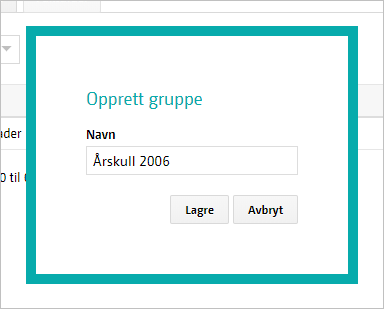
Gruppen er nå opprettet og vises i tabellen over dine grupper
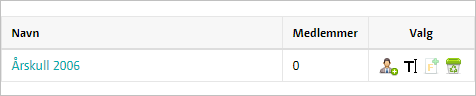
Her beskriver vi de ulike valgene du kan gjøre fra tabellen:
 Legg til medlemmer fra kunderegistret
Legg til medlemmer fra kunderegistret
 Endre navn på gruppen
Endre navn på gruppen
 Opprett faktura (ikonet er grået ut dersom gruppen ikke inneholder noen medlemmer)
Opprett faktura (ikonet er grået ut dersom gruppen ikke inneholder noen medlemmer)
 Slett gruppe (en bekreftelsesmelding åpnes før sletting foretas)
Slett gruppe (en bekreftelsesmelding åpnes før sletting foretas)
Merk: ikke vær redd for å slette en gruppe; medlemmene blir meldt ut av gruppen. Fakturaer blir ikke slettet.
Legge til gruppemedlemmer
Videre i vårt eksempel ønsker vi å legge til noen medlemmer i gruppen Årskull 2006. Klikk på ![]() for å legge til medlemmer. Et nytt dialogvindu åpnes og viser deg kunderegisteret ditt:
for å legge til medlemmer. Et nytt dialogvindu åpnes og viser deg kunderegisteret ditt:
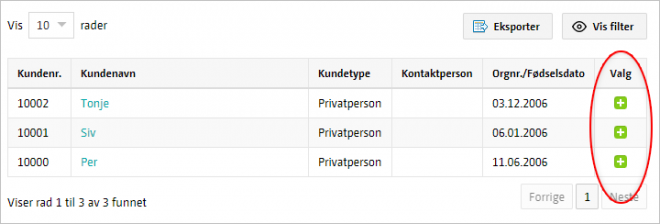
Her kan du søke opp de aktuelle kundene fra kunderegisteret ditt og legge dem til som medlemmer av gruppen ved å klikke på ![]()
Merk: denne listen inneholder ikke medlemmer som allerede er lagt til, finner du derfor ikke personen er vedkommende allerede er lagt til i gruppen.
Visste du at: et medlem kan tilhøre flere grupper, det er ingen begrensning.
Fakturer en gruppe
På samme måte som vi oppretter en vanlig faktura i Debet Faktura oppretter vi også gruppefakturaer. Den eneste forskjellen er at mottakeren av fakturaen er en gruppe.
Det er to innganger til å opprette en gruppefaktura, enten via menypunktet "Ny gruppefaktura" i hovedmenyen, eller via ikonet ![]() som vi finner igjen i tabellen over gruppene.
som vi finner igjen i tabellen over gruppene.
Opprett en ny faktura med ønskede varelinjer, fakturadato og forfallsdato. Ønsker du en egen tekst på fakturaen skrives dette inn i feltet "Egen tekst på faktura".
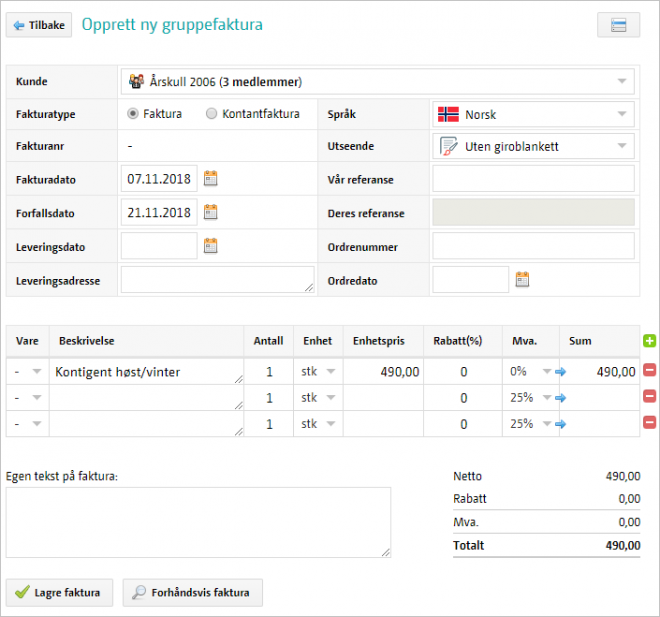
Klikk på "Lagre faktura" og bekrefte at du ønsker å opprette én faktura pr. medlem i gruppen. I vårt eksempel har vi tre medlemmer i gruppen.
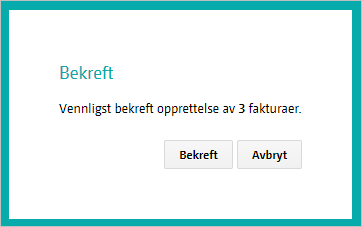
Det opprettes én faktura pr. medlem. Disse kan vi også finne igjen i fakturaregisteret på lik linje som vanlige fakturer.
Etter disse fakturaene er opprettet blir du sendt videre til en veileder for utsendelse av de opprettede fakturaene. Dette gjør det enkelt å sende ut alle fakturaene raskt og effektivt.
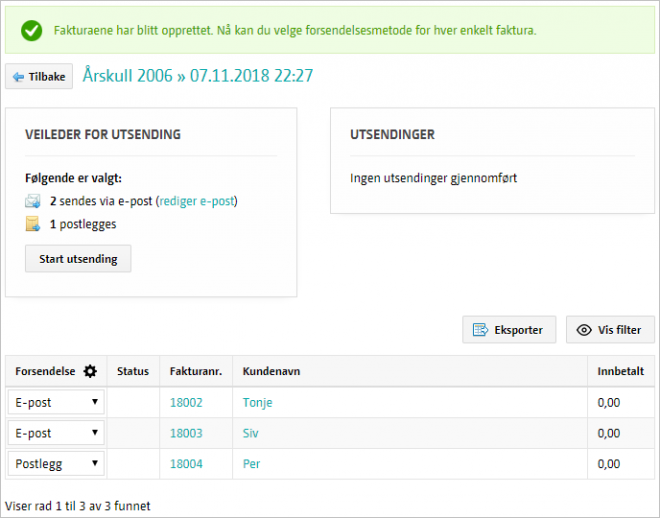
Veilederen viser til enhver tid hvilke forsendelsesmetoder som er valgt. Illustrasjonen nedenfor gjenspeiler våre valg gjort i illustrasjonen ovenfor.
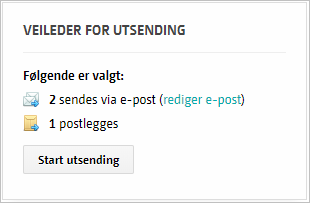
For hver faktura kan du velge forsendelsmetode, her beskriver vi de ulike alternativene:
- E-post Dette valget blir automatisk valgt. Dersom mottakeren ikke har en gyldig e-postadresse velges "Postlegg" automatisk. Ønsker du å legge til en e-postadresse på dette medlemmet, klikk på medlemmet slik at du blir sendt til kundekortet. Legg inn en e-postadresse og klikk
 for å komme tilbake til veilederen. *Se merknad nedenfor
for å komme tilbake til veilederen. *Se merknad nedenfor
- Postlegg Vi sender fakturaen i posten for deg
- Last ned Systemet samler alle fakturaene du har valgt "Last ned" på, og gir deg mulighet for å laste disse ned som en komprimert mappe (zip). **Se nedenfor for ytterligere informasjon
- Ignorer Fakturaen blir ikke tatt med i utsendelsen. Dette er et godt alternativ dersom du ønsker å vente med utsendelse av enkelte fakturaer og vil ta disse manuelt ved en senere anledning
* Merk: Om du du navigerer vekk fra veiviseren for å legge til e-postadresse på de medlemmer som ikke har dette, vil alle endringer du gjør under "Forsendelse" bli resatt når du kommer tilbake til veilederen. Derfor er det fint at dette er noe av det første du gjør slik at du slipper å miste alle endringene du tidligere har gjort.
** Merk: Den komprimerte mappen vil automatisk komme frem og bli tilgjengelig for nedlasting på den samme siden etter kort stund. Dette blir nærmere forklart i kommende avsnitt.
Ved å klikke på ![]() i kolonne-overskriften for forsendelestype kan du gjøre endringer for alle fakturaene samtidig.
i kolonne-overskriften for forsendelestype kan du gjøre endringer for alle fakturaene samtidig.
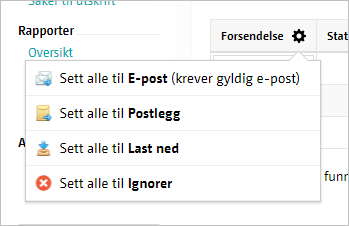
Start en utsending
Når forsendelsestype er valgt for alle fakturaene kan du klikke på "Start utsending". Du får ingen forespørsel om å bekrefte start av utsendelsen - en utsending vil starte med en gang denne knappen trykkes på.
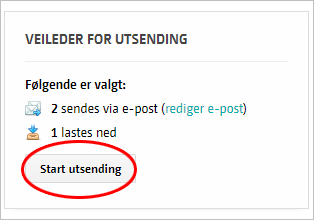
I bakgrunn vil systemet start utsending av alle fakturaene. Du kan navigere vekk fra siden, eller du kan velge å vente til siden oppdateres automatisk for å se resultatet av utsendingen.
Under "Utsendinger" vil du kunne se at en utsendings-jobb pågår. Her vil du også kunne se tidligere utsendinger (med andre ord, du kan starte en utsending flere ganger).
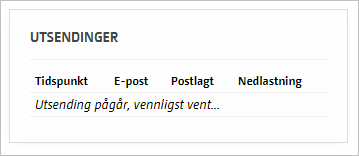
Når en utsending er ferdig vil siden oppdateres. Hver faktura vil vise sin status, samt at en felles oversikt over utsendingen vises under "Utsendinger".
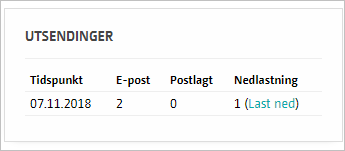
På illustrasjonen ovenfor ser vi at en utsending ble gjort 07.11.2018, hvor to fakturaer ble sendt på e-post og én faktura ble komprimert til en zip-fil. Du kan klikke på "Last ned" for å laste ned filen.
Tips: Om du trenger en .PDF-fil av alle fakturaene, gjør følgende:
1) Klikk på ![]() og velg "Sett alle til Last ned".
og velg "Sett alle til Last ned".
2) Klikk på "Start utsending"
3) Vent til utsending er gjennomført og klikk på lenken "Last ned" som vises etter utsendelsen er gjennomført. Alle PDF-filene ligger nå i den komprimerte zip-filen
Klikk på status-ikonet for hver faktura for å se historikken. Om du skulle kjøre flere utsendinger vil historikken alltid vise hva som har blitt gjort for hver enkelt faktura.
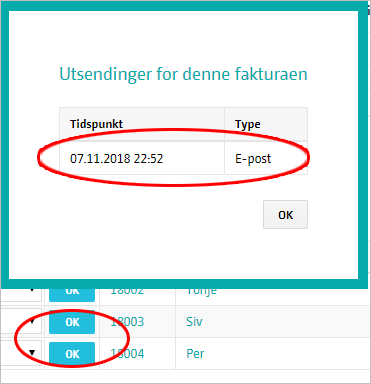
Spørsmål og svar
Dette ser lovende ut, men jeg er fortsatt litt usikker
Det kan vi forstå - ta kontakt med oss så hjelper vi deg!
Hva menes med betegnelsen "gruppefaktura"?
En gruppefaktura er ingen egen, "fysisk" faktura. Det er heller vår betegnelse på en handling du foretar deg, hvor handlingen er å opprette en mengde vanlige fakturaer i én og samme jobb. Med andre ord er en gruppefaktura en mengde fakturaer opprettet basert på medlemmer av en gruppe.
Hva menes med betegnelsen "medlemmer"?
I Debet Faktura opererer vi ikke med betegnelsen medlemmer annet enn da det kommer til gruppefakturering. Du oppretter kunder som vanlig, alle kunder har hvert sitt kundekort og du finner alle kundene i kunderegisteret. Men når disse kundene legges inn i en gruppe, benytter vi betegnelsen "medlem" eller "gruppemedlem". En kunde er altså et medlem av en gruppe.
Er gruppefaktura noe annet enn en vanlig faktura?
Nei. En gruppefaktura er vår betegnelse på en mengde vanlige fakturaer. Ved å lage en gruppefaktura oppretter du egentlig bare helt vanlige fakturaer, men det gjøres i én og samme jobb. Du vil selvsagt finne igjen disse fakturaene i fakturaregisteret.
Blir alle fakturaene helt like?
Alle fakturaene blir helt like, forutenom de unike feltene som mottakers navn og adresse, kundenummer og fakturanummer.
Hvordan finner jeg tilbake til veiviseren?
Klikk på "Grupper" i hovedmenyen til venstre. Se på fanebladene "Grupper" og "Fakturaer".
Grupper: Viser gruppene du har opprettet
Fakturer: Viser alle gruppefakturaer opprettet mot de ulike gruppene
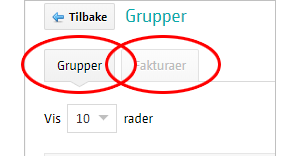
Du kan også gå inn på den enkelte gruppe og velge fanebladet "Fakturaer" for å se alle gruppefakturaer opprettet mot denne spesifikke gruppen.
For å gå til veiviseren for en gruppefaktura, klikk på lenken du ser under kolonnen "Opprettet dato". "Opprettet dato" viser tidspunkt for når gruppefakturaen ble opprettet. Forøvrig kan du også i samme skjermbilde se hvor mange fakturaer gruppefakturaen inneholdt da den ble opprettet (antall medlemmer), samlet fakturert sum og hvor mye som er innbetalt.

Lenken under "Opprettet dato" fører deg til veiviseren for denne gjeldende gruppefakturaen.
Tips: Om du åpner en veiviseren for en gruppefaktura vil du også kunne se hvilke fakturaer som er innbetalt (gitt at dette er ført inn i systemet). Les avsnitt "Innbetalinger på fakturaer" nedenfor.
Kan jeg kjøre flere utsendinger på samme gruppefaktura?
Ja visst! Finn frem til veiviseren (se avsnitt ovenfor). Velg ønsket forsendelsesmetode og klikk "Start utsending". Det kan i dette tilfelle være lurt å klikke på ![]() og velge "Sett alle til Ignorer", deretter velger du de fakturaene du ønsker å sende på nytt før du trykker "Start utsending".
og velge "Sett alle til Ignorer", deretter velger du de fakturaene du ønsker å sende på nytt før du trykker "Start utsending".
Jeg vil kjøre en ny utsendelse, men ønsker å fjerne et medlem først
Pr. dags dato er ikke dette mulig. Veiviseren vil til enhver tid vise de medlemmer som eksisterte i gruppen da gruppefakturaen ble opprettet.
Et alternativ kan være å velge "Ignorer" på vedkommende du ikke ønsker å sende fakturaen til.
Kan medlemmer tilhøre flere grupper?
Medlemmer kan tilhøre så mange grupper du selv ønsker.
Kan jeg endre innholdet i e-posten som blir sendt?
Ja. Om du velger "e-post" som forsendelsesmetode mottar medlemmet en e-post hvor fakturaen ligger vedlagt som en PDF. Ønsker du å se hvordan e-posten blir seende ut før du starter utsendingen, klikk på lenken "rediger e-post". Lenken finner du under overskriften "Veileder for utsending".
Hvordan får jeg tilgang til denne funksjonaliteten?
Funksjonaliteten krever at du har abonnentet "Faktura Pluss", "Egeninkasso" eller "Total".
Er det noen ekstra kostnader forbundet til gruppefakturering?
Bruk av funksjonaliteten er inkludert i abonnementet ditt (gjelder ikke Faktura Gratis). Ved utsendelse av faktura via e-post eller postlegging belastes du for hver enkelt faktura iht. gjeldende prisliste.
Innbetalinger på fakturaer
Dersom du ikke ønsker å registrere innbetalingene manuelt kan du velge å sende ut fakturaene med KID-nummer. Debet Faktura registrerer da alle innbetalingene på fakturaene automatisk.
For å kunne benytte deg av fakturautsending med KID-nummer må du opprette en OCR-avtale med din bank. Denne avtalen gir Debet AS tilgang til en daglig fil (tilsendt av banken), som inneholder alle innbetalinger på deres konto. Vårt system leser denne filen og registrerer innbetalingene mot de korrekte fakturaene.
Ta kontakt om du ønsker mer informasjon vedrørende muligheter for gruppefaktura.
Vi er også behjelpelige med å utforming og utsending av fakturaer.
Vår telefontid er mandag til fredag 08:00 - 16:00. Du kan nå oss på telefon 90 50 10 80.